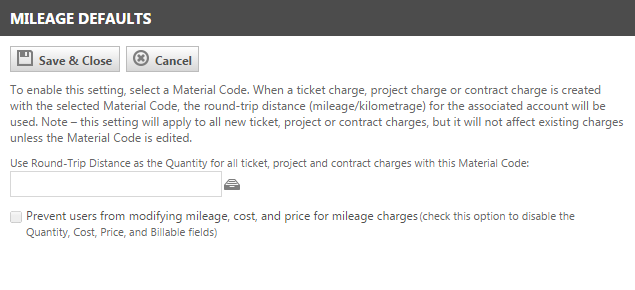Configuraciones del sistema de Atención al cliente
PERMISOS Nivel de seguridad con permiso Admin. para configurar Características a través de la aplicación (compartidas). Consulte Configuraciones de seguridad de Admin..
NAVEGACIÓN Menú Autotask > Admin. > Características y configuraciones > Características a través de la aplicación (compartidas) > Configuraciones del sistema > Atención al cliente
Para abrir la página, use la(s) ruta(s) de acceso en la sección Seguridad y navegación más arriba.
NOTA Para que se apliquen las configuraciones del sistema, los usuarios deben cerrar sesión y volver a iniciarla.
De manera predeterminada, es Permitir. De manera predeterminada, los usuarios aún podrán ingresar tiempo en un ticket una vez que el estado del ticket haya sido actualizado a Completado.
Si selecciona Prohibir agregar, permitir editar, los usuarios no pueden rastrear tiempo relacionado con un ticket, pero pueden editar entradas de tiempo existentes una vez que el estado de ticket se haya establecido como Completado.
Si selecciona Prohibir agregar y editar, los usuarios no pueden rastrear tiempo relacionado con un ticket ni editar entradas de tiempo una vez que el estado de ticket se haya establecido como Completado.
De manera predeterminada, las citas que un usuario ingrese en su calendario de Autotask aparecerán en el Calendario de distribución, pero no pueden ser editadas allí. Si habilita esta configuración del sistema, todos los usuarios que puedan ver todos los tickets podrán crear, editar y eliminar citas para otros recursos en el Calendario de distribución.
De manera predeterminada, solamente los tickets independientes y recurrentes están disponibles para ser programados en el Calendario de distribución. Si usted habilita esta configuración del sistema, las tareas serán agregadas a los filtros de elementos y estarán disponibles para programación en una llamada de servicio.
La programación de tareas le permite:
- Haga clic con el botón derecho en cualquier tarea de la tabla Mis tareas y tickets y seleccione Agregar a llamada de servicio. En la página Agregar llamada de servicio, usted puede programar una nueva llamada de servicio para el elemento o agregar el elemento a una llamada de servicio ya programada.
- Seleccionar Llamada de servicio programada desde el selector de columna en programas de proyecto (excepto Ver > Fases). Esta columna muestra una marca de verificación cuando la tarea está programada.
Por defecto, los usuarios que no pueden ver todos los tickets pueden ingresar tiempo y notas en tickets, pero no pueden añadir cargos.
Si habilita esta configuración del sistema, los usuarios que no pueden ver todos los tickets pueden crear, editar y eliminar cargos de tickets. El ícono de Agregar cargo se mostrará en la barra de íconos de la página de ticket, el elemento de menú Agregar cargo se añadirá al menú Nuevo de la página Ticket, y el vínculo Agregar cargo se mostrará en la parte superior de la pestaña Cargos y gastos de la página Ticket.
NOTA Si esta configuración está desactivada, los usuarios co-administradores no tendrán permiso para añadir o editar cargos y gastos, incluso si esos permisos están habilitados en los permisos de objeto de Atención al cliente y Proyectos.
Es posible configurar su plataforma Autotask para aplicar etiquetas a los tickets originados en el Portal del cliente que contengan frases que coincidan con la etiqueta o el alias de las etiquetas existentes en el sistema.
El etiquetado automático está solamente disponible para tickets originados desde el Portal del cliente y el Procesador de correo entrante. En este flujo de trabajo, luego de aplicar primero todas las etiquetas requeridas del buzón de procesamiento de correo o la categoría de ticket del objetivo, la aplicación examina los campos Título y Descripción de los tickets para oraciones con más de dos caracteres de largo y que coincidan ya sea con el rótulo o el alias de una etiqueta existente. En una coincidencia exitosa, Autotask agrega las etiquetas correspondientes.
Hasta 30 etiquetas pueden asociarse con un solo ticket. Autotask usa la siguiente lógica para determinar cuál de las etiquetas coincidentes aplican:
- El número de ocurrencias coincidentes en el titulo o la descripción de ticket
- La longitud de la oración más extensa con la que Autotask hizo coincidir cada etiqueta, ya sea si se trata de un rótulo o un alias.
- Orden alfabético
En caso de que el número de etiquetas coincidentes exceda los 30, todas las etiquetas restantes que se encuentren no se asociarán con el ticket.
Autotask también utiliza la misma lógica para determinar el orden de clasificación de la tabla para las etiquetas sugeridas. Las etiquetas inactivas nunca serán asignadas por el sistema. Para saber más sobre el etiquetado, consulte Trabajar con etiquetas en un ticket.
NOTA El texto de sistema añadido por Autotask al título o la descripción del ticket, como la oración "Agregado por Procesador de correo entrante", se excluirá de coincidencias de etiquetas. Se excluirán además las coincidencias que ocurran dentro de una palabra, o que tengan un número o una letra inmediatamente antes o después de ellas, como por ejemplo "CCI" dentro de la palabra "acción". Estas restricciones no aplican a Etiquetado inteligente para Datto BCDR.
NOTA Autotask realiza el etiquetado automático cuando el ticket se crea inicialmente a través del Portal del cliente, no cuando el ticket se transfiere al proveedor de servicios.
Usted puede configurar Procesamiento de correo entrante para automáticamente aplicar etiquetas a tickets recién creados que contengan oraciones que coincidan con el rótulo o el alias de etiquetas de sistema existentes. Esta opción está disponible para procesamiento de correo electrónico entrante básico y avanzado.
El etiquetado automático está solamente disponible para tickets originados desde el Portal del cliente y el Procesador de correo entrante. En este flujo de trabajo, luego de aplicar primero todas las etiquetas requeridas del buzón de procesamiento de correo o la categoría de ticket del objetivo, la aplicación examina los campos Título y Descripción de los tickets para oraciones con más de dos caracteres de largo y que coincidan ya sea con el rótulo o el alias de una etiqueta existente. En una coincidencia exitosa, Autotask agrega las etiquetas correspondientes.
Hasta 30 etiquetas pueden asociarse con un solo ticket. Autotask usa la siguiente lógica para determinar cuál de las etiquetas coincidentes aplican:
- El número de ocurrencias coincidentes en el titulo o la descripción de ticket
- La longitud de la oración más extensa con la que Autotask hizo coincidir cada etiqueta, ya sea si se trata de un rótulo o un alias.
- Orden alfabético
En caso de que el número de etiquetas coincidentes exceda los 30, todas las etiquetas restantes que se encuentren no se asociarán con el ticket.
Autotask también utiliza la misma lógica para determinar el orden de clasificación de la tabla para las etiquetas sugeridas. Las etiquetas inactivas nunca serán asignadas por el sistema. Para saber más sobre el etiquetado, consulte Trabajar con etiquetas en un ticket.
NOTA El texto de sistema añadido por Autotask al título o la descripción del ticket, como la oración "Agregado por Procesador de correo entrante", se excluirá de coincidencias de etiquetas. Se excluirán además las coincidencias que ocurran dentro de una palabra, o que tengan un número o una letra inmediatamente antes o después de ellas, como por ejemplo "CCI" dentro de la palabra "acción". Estas restricciones no aplican a Etiquetado inteligente para Datto BCDR.
NOTA Además de que esas etiquetas se añaden de modo automático, si se configura para que sea así, Autotask asignará también etiquetas basándose en su categoría de ticket y buzón de procesamiento de correo electrónico.
De manera predeterminada, no está seleccionada.
Al estar seleccionada, las llamadas de servicio se completan automáticamente al completarse la última tarea o ticket asociados con ellas.
Para detalles sobre cómo establecer esta configuración del sistema, consulte Establecer la configuración del sistema de gestión de tickets duplicados.
Al estar habilitados (configuración predeterminada), los campos definidos por el usuario visibles en la página Reenviar/Modificar ticket incluyen solamente los campos visibles en la categoría de ticket actual. Esto se aplica al reenviar varios tickets cuando todos los tickets tengan la misma categoría de ticket.
Al reenviar varios tickets con distintas categorías de ticket, son visibles todos los campos definidos por el usuario en las distintas categorías.
Cuando no está habilitada esta configuración, son visibles todos los campos definidos por el usuario.
Este ajuste del sistema habilita un código de material de cargo especial que multiplica el cargo por milla/kilómetro definido en el código de material con el valor de Distancia de ida y vuelta rastreado con la organización o loacción de la organización. De manera predeterminada, esta configuración del sistema está deshabilitada.
Para habilitar la configuración del sistema:
- Haga clic en el vínculo Haga clic aquí para editar. Se abrirá el cuadro de diálogo Valores predeterminados de kilometraje.
- Haga clic en el ícono junto al campo Código de material y seleccione el código de material que desee usar con esta configuración del sistema. El precio unitario del código de material se multiplicará por la distancia de ida y vuelta configurada para la organización o la ubicación de la organización. Los usuarios podrán rápidamente agregar un cargo de ida y vuelta a tickets y tareas seleccionando este código de facturación especial.
- Seleccione la casilla Prevenir si desea evitar que los usuarios modifiquen el kilometraje, el costo y el precio de los cargos de kilometraje. Si se selecciona, los campos Cantidad, Costo, Precio y Facturable en la página Cargo serán de solo lectura.
- Haga clic en Guardar y cerrar para guardar sus configuraciones y habilitar la configuración del sistema.
Para más información sobre cómo implementar esto, consulte Rastrear distancia de ida y vuelta.
Seleccione una cola del menú. Cualquier ticket que se combine con otro ticket, o que sea absorbido por otro ticket, se moverá automáticamente a la cola seleccionada. Si no se selecciona ninguna cola, todos los tickets combinados permanecerán en su cola original.
NOTA Los tickets combinados están siempre configurados como Completados.
Este ajuste del sistema le permite especificar el campo de dispositivo preferido que se utiliza para identificar dispositivos y dispositivos adicionales en el panel Detalles de todas las páginas de Ticket. Usted puede seleccionar entre las siguientes opciones:
-
Nombre del producto: esta es la configuración predeterminada. Si hay otra opción seleccionada, pero el campo no está rellenado, se muestra en cambio el Nombre del producto.
-
Número de serie
-
Número de referencia
-
Nombre de referencia
NOTA Si se selecciona algo distinto a Nombre del producto para esta configuración del sistema, el campo elegido debe establecerse como Obligatorio en todas las categorías de dispositivos.
Esta configuración del sistema le permite especificar que los objetivos de SLA para eventos que se hayan cumplido/perdido deben volver a calcularse cuando se modifique el problema de un ticket, el sub-problema de un ticket, el tipo de ticket o la categoría de ticket. Las opciones son las siguientes:
-
No volver a calcular (predeterminado)
-
Cada vez que cambie el problema, el sub-problema, el tipo de ticket o la categoría de ticket
EJEMPLO Llega un ticket con un problema de Servidor y el SLA permite dos horas para la primera respuesta. Pasan cuatro horas y no se logra el tiempo deseado para la primera respuesta, pero usted luego se da cuenta de que debería haber sido realmente un ticket con un problema Equipo portátil y un marco de tiempo de primera respuesta de 24 horas. Esta configuración le permite volver a evaluar los objetivos de SLA y los datos de cumplido/perdido de acuerdo al problema actualizado (sub-problema, tipo de ticket, categoría de ticket) para mostrar que se logró y no se perdió el SLA. Esto limpiará la información de SLA generada en el pasado.
NOTA Esta configuración se aplicará desde ese punto en adelante. No retrocederá en el tiempo para volver a realizar ningún cálculo.
Esta configuración del sistema le permite especificar que los eventos de SLA para eventos que se han cumplido o perdido deben volver a calcularse cuando se modifica la prioridad de un ticket. Las opciones son las siguientes:
-
No volver a calcular (predeterminado)
-
Cada vez que cambie la prioridad
-
Cuando sube la prioridad (cambia a un criterio de ordenación más alto)
-
Cuando baja la prioridad (cambia a un criterio de ordenación inferior)
Para información sobre el criterio de ordenación de prioridades, consulte Prioridades de tareas y tickets.
EJEMPLO Llega un ticket con una prioridad Alta, y el SLA permite dos horas para la primera respuesta. Pasan cuatro horas y no se logra el tiempo deseado para la primera respuesta, pero usted luego se da cuenta de que debería haber sido realmente un ticket con una prioridad de ticket Baja y un marco de tiempo de primera respuesta de 24 horas. Esta configuración le permite volver a evaluar los objetivos de SLA y los datos de cumplido/perdido de acuerdo a la prioridad actualizada, para así mostrar que se logró el SLA y no se perdió. Esto limpiará la información de SLA generada en el pasado.
NOTA Esta configuración se aplicará desde ese punto en adelante. No retrocederá en el tiempo para volver a realizar ningún cálculo.
Seleccione la casilla para exigir a los usuarios que ingresen notas de resumen del trabajo realizado cuando ingresen tiempo en tickets. Si no se selecciona la casilla, el campo Notas de resumen será opcional.
Esta configuración limita la búsqueda de tickets (no el número de ticket) en el campo de búsqueda global de Autotask al número especificado de meses. Es 24 de manera predeterminada (meses). El valor mínimo es "1" y el máximo es "999".
El filtro Creado >= en la página Búsqueda de tickets será de manera predeterminada la fecha actual menos el número de meses especificado en esta configuración, pero puede editarse.